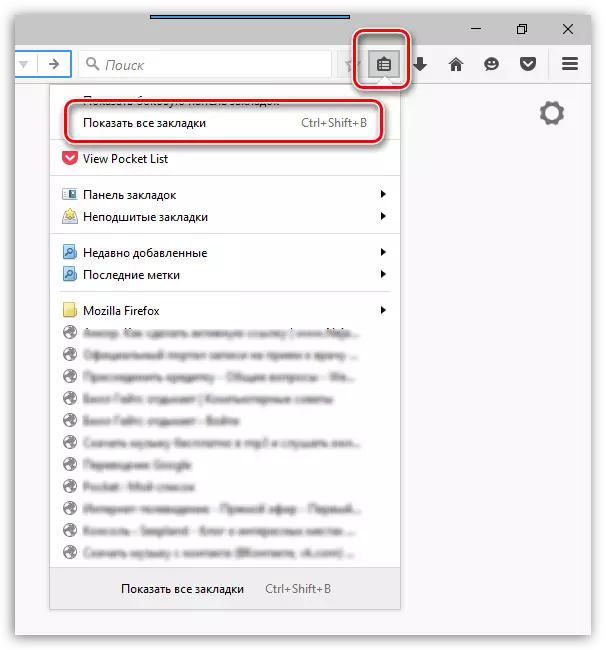
თითქმის ყველა ბრაუზერის მომხმარებელი Mozilla Firefox იყენებს სანიშნეებს, რადგან ეს არის ყველაზე ეფექტური გზა, რომ არ დაკარგოთ მნიშვნელოვანი გვერდების ხელმისაწვდომობა. თუ თქვენ ხართ დაინტერესებული ხართ Firefox- ში, მაშინ ეს თემა მიეძღვნება ამ სტატიას.
მოათავსეთ შენახვის სანიშნეები Firefox- ში
სანიშნეები, რომლებიც მდებარეობს Firefox- ში ვებ-გვერდის სიის სახით ინახება მომხმარებლის კომპიუტერზე. ეს ფაილი შეიძლება გამოყენებულ იქნას, მაგალითად, გადარიცხოს მას შემდეგ, რაც ოპერაციული სისტემის გადანერგვის შემდეგ დამონტაჟებული ბრაუზერის დირექტორია. ზოგიერთი მომხმარებელი ურჩევნია სარეზერვო მასზე წინასწარ ან უბრალოდ ასლი ახალ კომპიუტერს, რომ ზუსტად იგივე სანიშნეები სინქრონიზაციის გარეშე. ამ სტატიაში, ჩვენ შევხედავთ 2 სანიშნე შენახვის საიტებს: ბრაუზერში თავად და PC- ზე.სანიშნეების ადგილმდებარეობა ბრაუზერში
თუ ბრაუზერში სანიშნეების ადგილმდებარეობის შესახებ ვსაუბრობთ, მათთვის ცალკე სექცია ენიჭება. თქვენ შეგიძლიათ მისვლა შემდეგნაირად:
- დააჭირეთ "შოუ გვერდების ჩანართების" ღილაკს, დარწმუნდით, რომ "სანიშნეები" ღიაა და ნახეთ შენახული ინტერნეტ გვერდებზე, დაკვეთით საქაღალდეებით.
- თუ ეს ვარიანტი არ არის შესაფერისი, ალტერნატივის გამოყენება. დაწკაპეთ "ნახვა ისტორიაში, შენახული სანიშნეების ..." ღილაკს და აირჩიეთ "სანიშნეები".
- In submenu რომ ხსნის იქნება გამოჩნდება იმ სანიშნეები, რომ თქვენ დაემატა ბრაუზერის უახლესი. თუ თქვენ უნდა გაეცნოთ ყველა სიას, გამოიყენეთ "ყველა სანიშნეების ჩვენება" ღილაკი.
- ამ შემთხვევაში, "ბიბლიოთეკის" ფანჯარა იხსნება, სადაც მოსახერხებელია კონტროლი დიდი რაოდენობით შენახული.
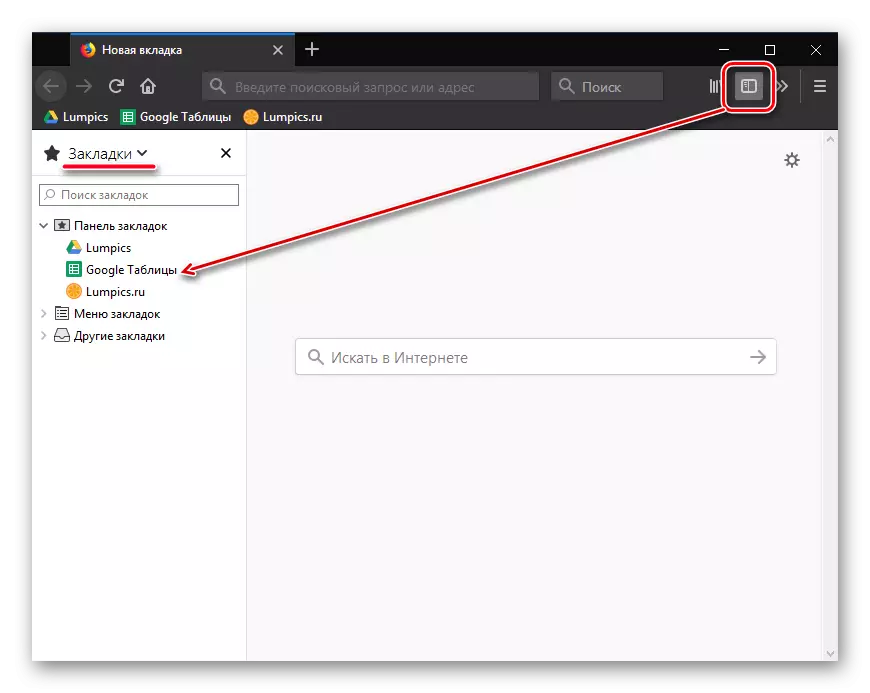
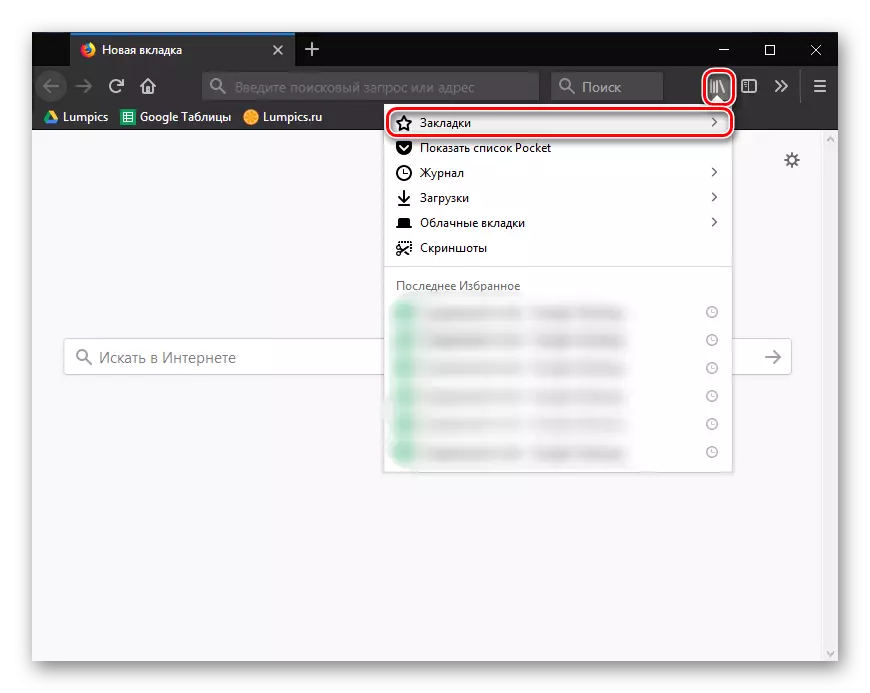
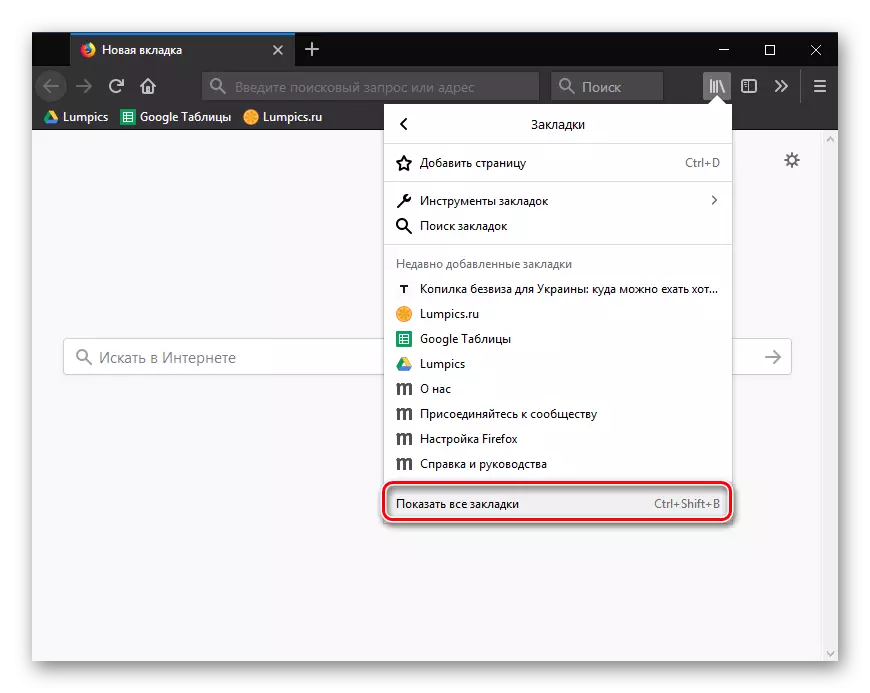
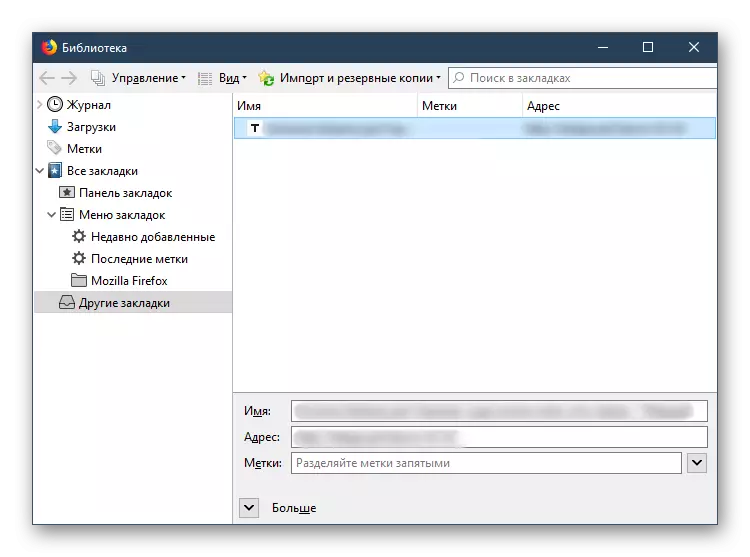
სანიშნეების ადგილმდებარეობა PC საქაღალდეში
როგორც ზემოთ აღინიშნა, ყველა სანიშნე ინახება ადგილობრივად სპეციალური ფაილის სახით, და იქიდან ბრაუზერი იღებს ინფორმაციას. ეს და სხვა მომხმარებლის ინფორმაცია ინახება კომპიუტერზე თქვენი Mozilla Firefox- ის საქაღალდეში. ეს არის იქ, რომ ჩვენ უნდა მიიღოს.
- გახსენით მენიუ და აირჩიეთ "დახმარება".
- დაწკაპეთ "ინფორმაცია" პრობლემების მოსაგვარებლად "Submenu- ში.
- გადაახვიეთ გვერდი ქვემოთ და "პროფილის საქაღალდეში" სექციაში, დააწკაპუნეთ "ღია საქაღალდეში".
- იპოვეთ ადგილები .sqlite ფაილი. ეს არ შეიძლება გახსნილი სპეციალური პროგრამული უზრუნველყოფის გარეშე, რომელიც მუშაობს SQLite მონაცემთა ბაზებთან, მაგრამ ეს შეიძლება გადაწერილი იყოს შემდგომი ქმედებისთვის.
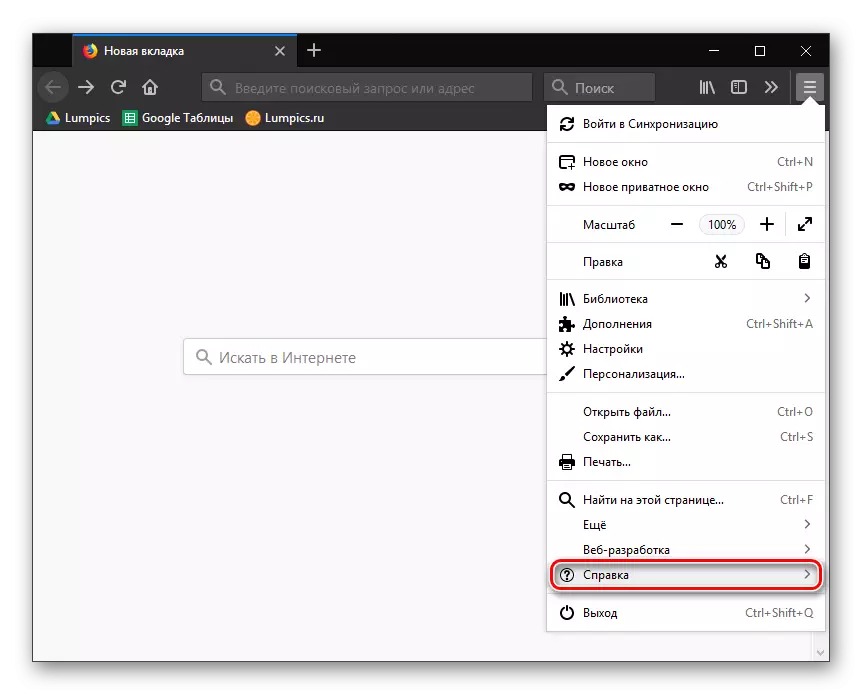
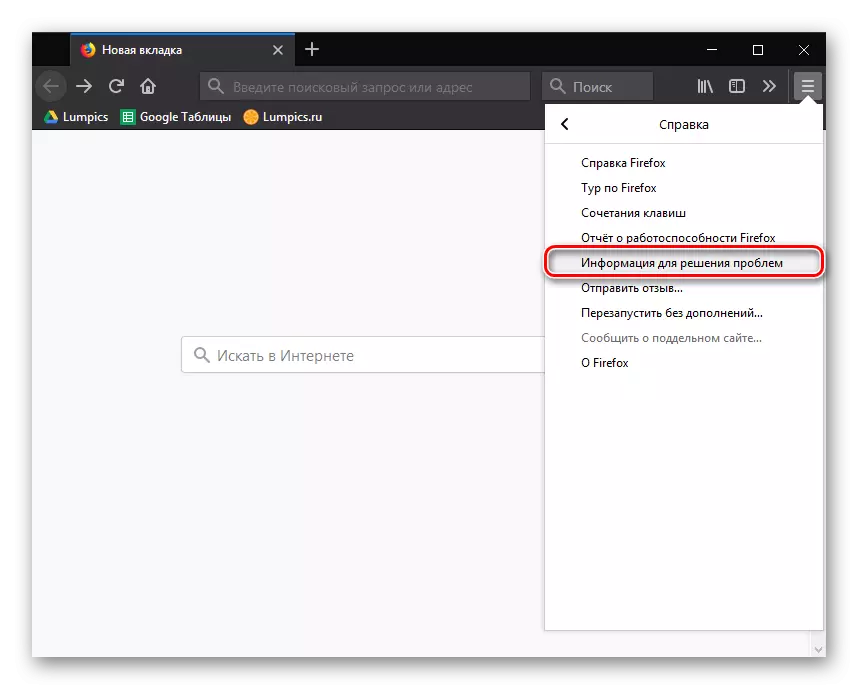
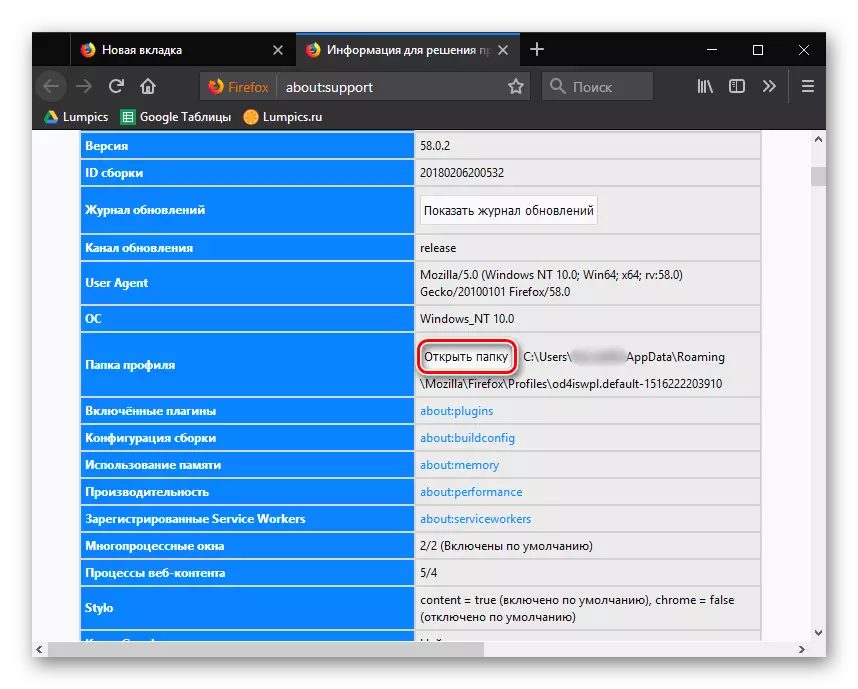
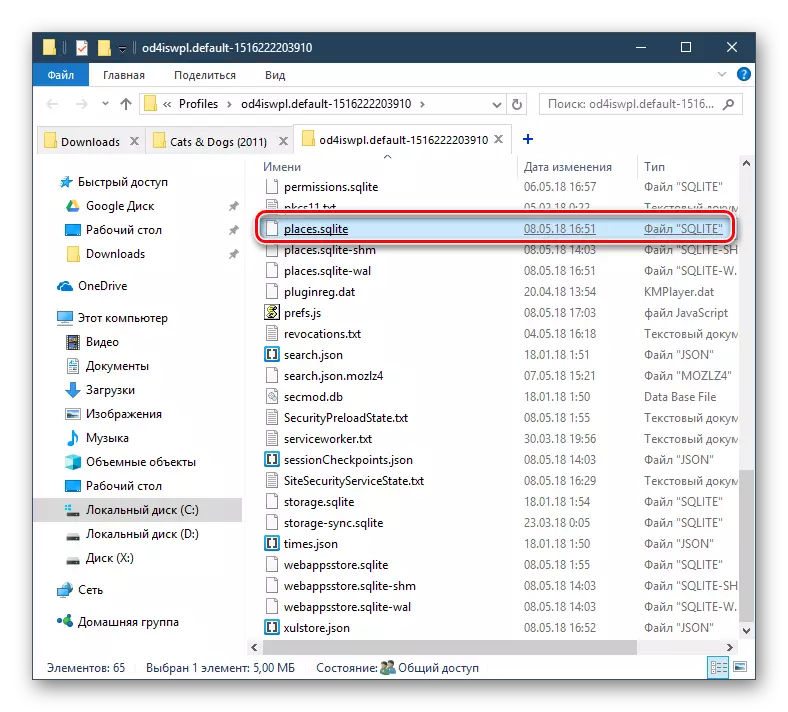
თუ თქვენ უნდა მოძებნოთ ამ ფაილების ადგილმდებარეობის შემდეგ, Windows.old საქაღალდეში, შემდეგ გამოიყენეთ შემდეგი გზა:
C: \ მომხმარებელი \ User_name \ AppData \ Roaming \ Mozilla \ Firefox \ პროფილები \
აქ იქნება საქაღალდე უნიკალური სახელით, ხოლო ძიების ფაილი სანიშნეებით მდებარეობს.
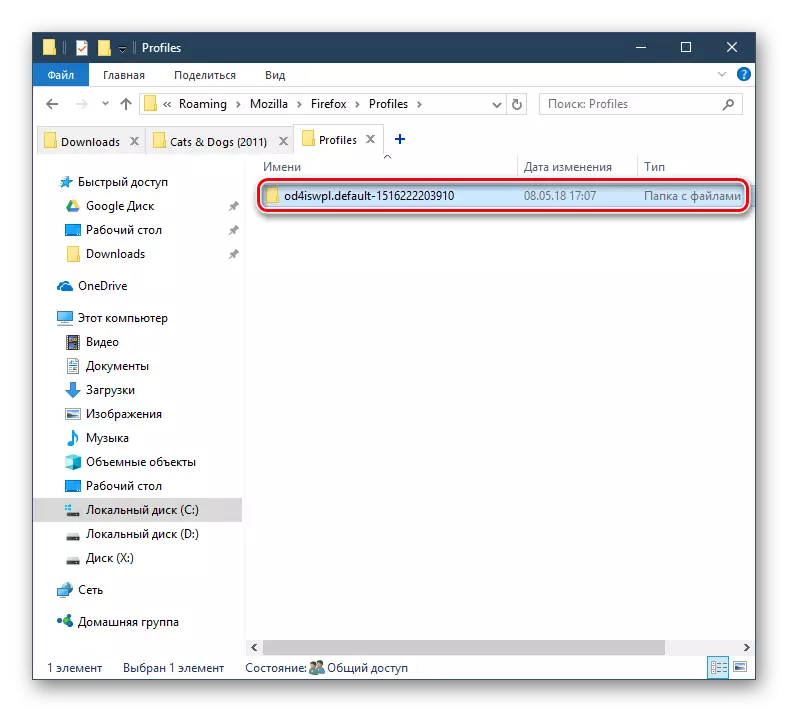
გთხოვთ, გაითვალისწინოთ, თუ თქვენ დაინტერესებული ხართ ექსპორტის პროცედურისა და იმპორტის სანიშნეებისათვის Mozilla Firefox ბრაუზერისთვის და სხვა ბრაუზერებისთვის, მაშინ დეტალური ინსტრუქციები უკვე მოცემულია ჩვენს ვებ-გვერდზე.
Იხილეთ ასევე:
როგორ გამოვიყენოთ სანიშნეების ბრაუზერი Mozilla Firefox
როგორ შემოვიტანოთ სანიშნეები Mozilla Firefox- ის ბრაუზერში
იცის, სადაც თქვენ დაინტერესებული ხართ Mozilla Firefox- ის ბრაუზერის შესახებ, თქვენ ბევრად უფრო ეფექტურია პირადი მონაცემების მართვაში, არასდროს საშუალებას მისცემს მათი დაკარგვის შესაძლებლობას.
